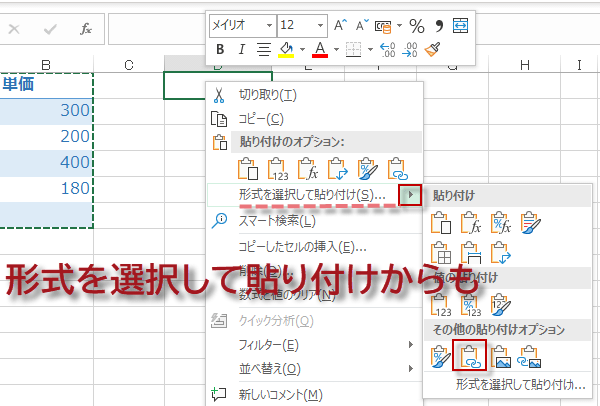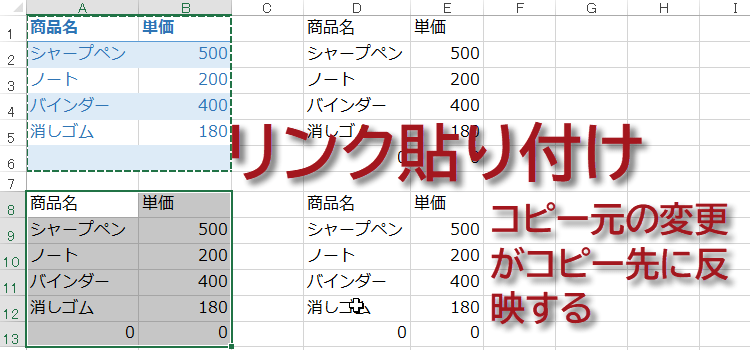エクセルでリンク貼り付け
Excel2016,2013 技BEST 19回
Excelのリンク貼り付けで元データを参照
元データが変更されると参照先のデータも自動的に変更されたら、手間が省けますね。
このような場合は、リンク貼り付けを使います。
リンク貼り付けとは、異なるブックや同じブック内の異なるシート間でデータを参照することです。
イメージはこんな感じです。
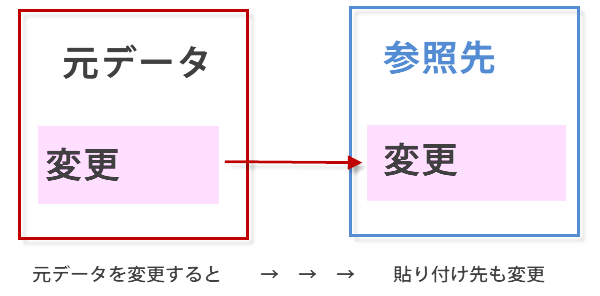
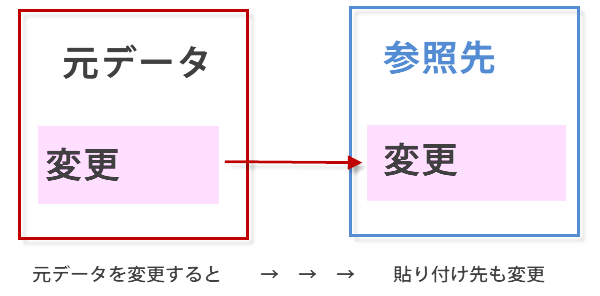
リンク貼り付けでデータをリンク
(1)このような表があるとしましょう。コピー方法は、リボンからクリップボードのコピーボタンをクリックしても、
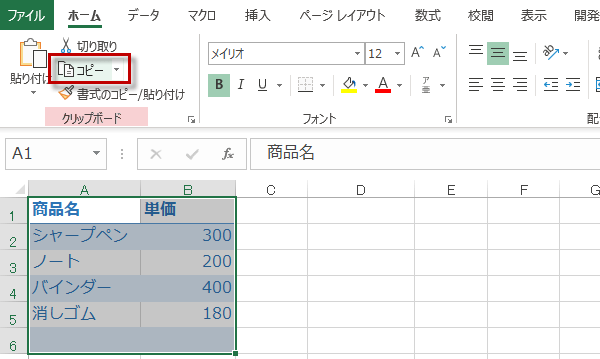
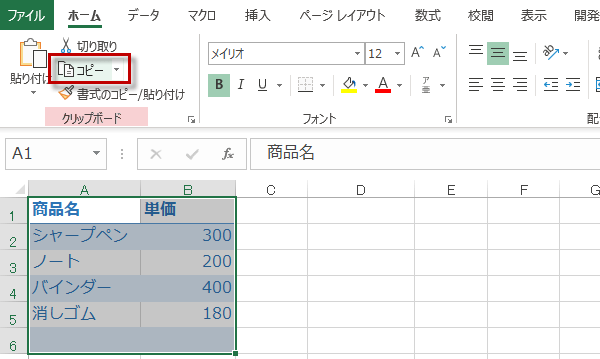
(2)ショートカットキーの
Ctrl + CでもOKです。
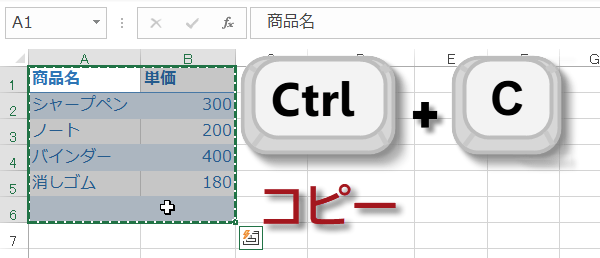
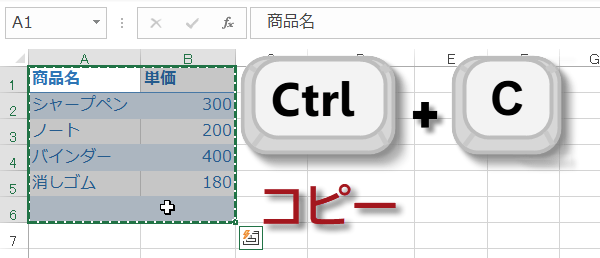
(3)貼り付けを行いたいセルD1にカーソルを置いてから、
右クリックメニューから、「リンク貼り付け」を選択します。
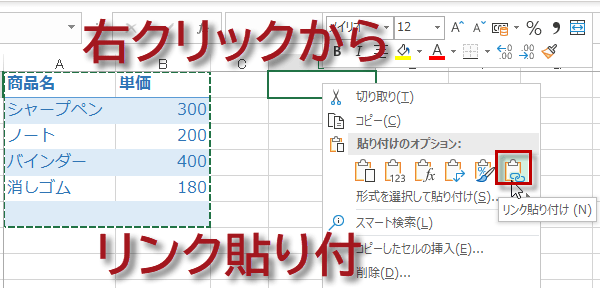
右クリックメニューから、「リンク貼り付け」を選択します。
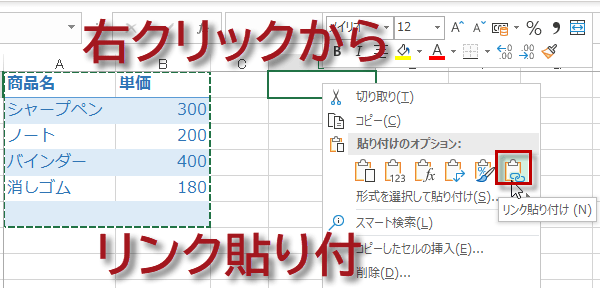
リンク貼り付け完了です。
(異なるシート、異なるブックでもOKです。)
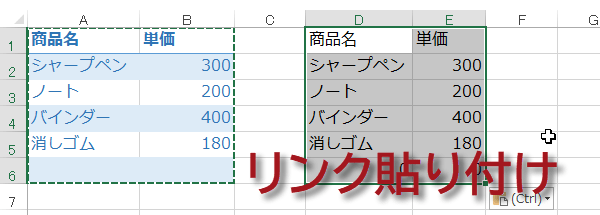
(異なるシート、異なるブックでもOKです。)
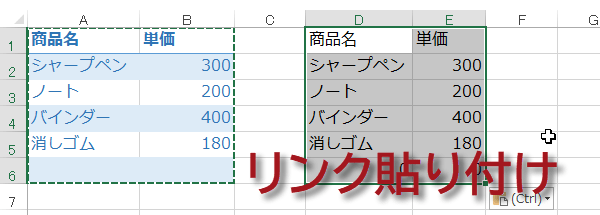
リンク貼り付け後の動作
(4)ここで、B1セルのシャープペンの単価を500に変更してみましょう。
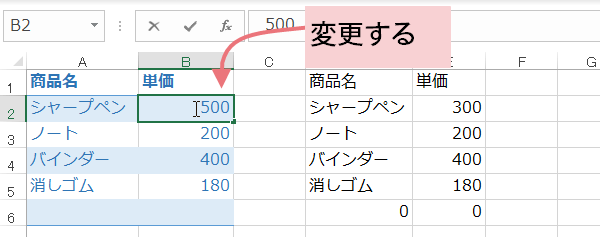
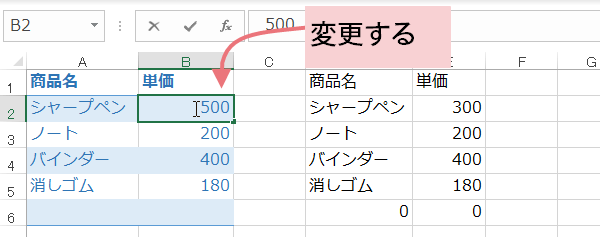
E1セルの単価も300→500に変更になりましたね。
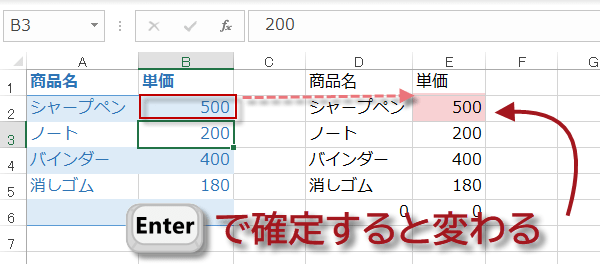
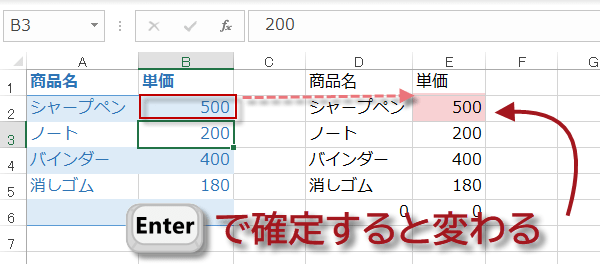
なぜリンクするのかと言えば、数式が入っているからです。
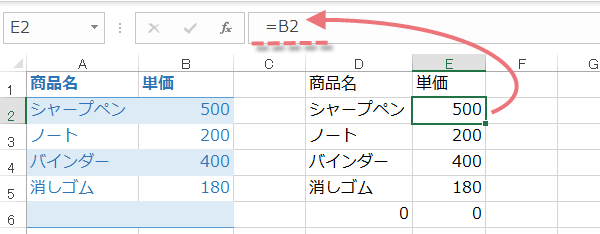
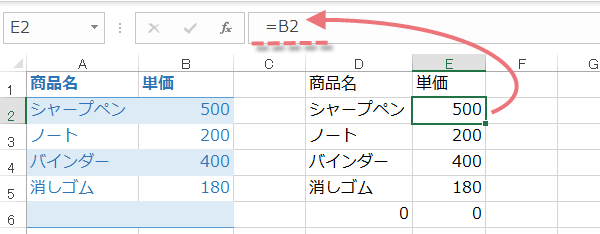
リンク貼り付けする方法は、右クリックメニューから、「リンク貼り付け」を選択する方法が一番手軽かと思いますが、他にもあります。リボンのクリップボードグループにある、貼り付けボタンの▼を押し下げ、リンク貼り付けボタンをクリックする方法です。
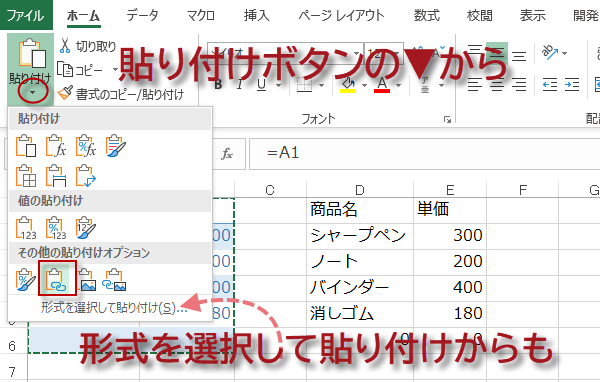
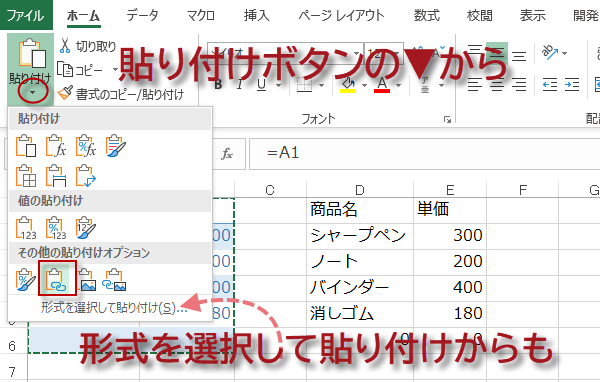
(5)リンク貼り付けボタンを押さずに「形式を選択して貼り付け」ダイアログを表示させた場合でも、左下に「リンク貼り付け」ボタンがあります。
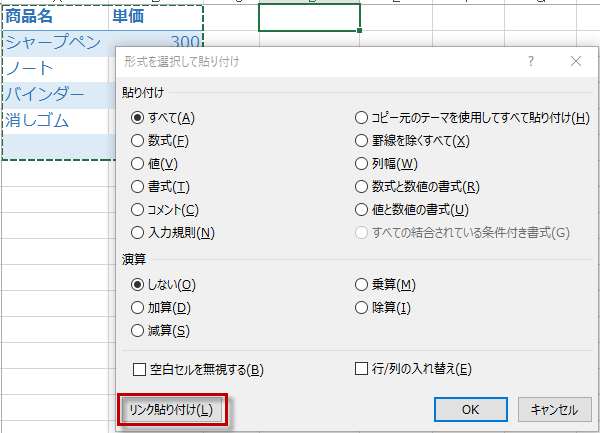
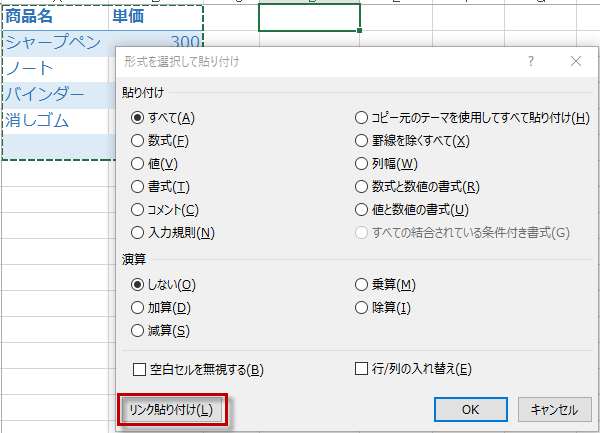
(6)右クリックメニューの形式を選択して貼り付けから、リンク貼り付けをすることもできます。
それだけユーザーの使用度が高いということですね。
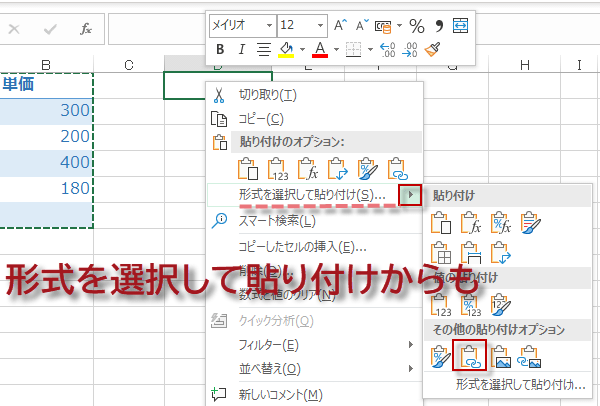
それだけユーザーの使用度が高いということですね。